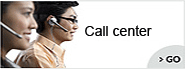联系我们

- 413958458

- 13926598885
十字架摄像机 JVE-3317
来源:未知
作者:admin
时间:2012-10-10 10:23:57
浏览:Loading...
十字架摄像机
1、产品配件:
● 十字架摄像机一台 ● USB线一条 ● 说明光盘一张 ● 回形针一枚
● 链子一条 ● 充电器一个
2、外型与按键:


视图说明:1、电源开/关/录像/拍照键 2、指示灯 3、复位键
4、模式转换键(左边:拍照,右边:录像) 5、咪头
6、摄像头 7、USB接口
3、产品特点:
● 主要功能:同步录音录像、拍照、U盘、十字架挂链
● 视频格式:AVI,640*480
● 图片格式:JPEG,1280*1024
● 内存可选:2GB\4GB\8GB
● USB:2.0(Hs)
● 充电时间:2-3小时
● 使用时间:内置锂电池,可连续工作2小时
● 推荐播放器:暴风影音、KMplayer、Mplayer等具有多格式支持的媒体播放器
● 操作系统:Windows ME/2000/XP/Vista 或以上版本的操作系统无需安装驱动程序(Windows98系统需要安装驱动程序)
4、操作方法:
录像:
在关机状态下,将模式转换键拨到右边"V"的位置,长按电源开/关/录像/拍照键,黄灯亮,几秒后自动转蓝灯常亮, 进入录像状态 ;短按电源开/关/录像/拍照键一次,转为黄灯常亮,自动保存录像文件并退回到待机状态。
注意:
录像文件大小与储存准备时间有关(文件越大储存时间越长)。
机器每隔50分钟将自动保存一次录像文件,然后自动继续摄像。
模式转换:
在待机、录像状态下,将模式转换键拨到左边"P"的位置,则进入拍照模式。
在拍照模式下,将模式转换键拨到右边"V"的位置,则进入录像模式并立即开始录像。
注意:从录像模式切换到拍照模式时,系统会自动保存录像内容,再进入拍照模式。
拍照:
在拍照模式下,蓝灯常亮,短按电源开/关/录像/拍照键一次,黄灯闪一下则拍一张照片并保存,系统继续处于拍照模式。
关机:
在录像状态、待机状态或拍照模式下,长按电源开/关/录像/拍照键,灯全灭完成关机。
注意:在录像状态下,长按开关键关机,系统会自动保存录像。
也可以通过复位键来关机,用回形针轻按一次复位键,灯灭完成关机。
注意:通过复位的方式来关机录像文件将不会被保存。
复位:
当产品因非法操作或其他未明原因影响时,需要对产品进行复位。复位时请用回形针插入复位孔,轻轻的按下复位键,完成复位,此时机器处于关机状态。
注意:复位时请保持适中力度,不可太过用力,以免损伤其他元器件。
充电:
用随机配送的充电器给机器充电,充电器上的红灯、绿灯常亮,表示正在充电中,绿灯灭,表示充满电。
注意:摄像机内置高容量聚合物锂电池,有记忆效应,所以最初使用的前五次,请将电池用完后再充至饱和,以启动电池最大容量,获取标准工作时间。
文件播放:
完成录像后用USB数据线连接电脑,点击可移动磁盘,选中录像文件双击即可将所录的文件在电脑里播放。连接电脑前确保已经安装相关的播放软件。
更新时间:
软件增加了在视频文件左上角显示录像时间的功能,正确设置十字架摄像机时间的方法如下:
插入说明光盘
点击光盘内的时间更新工具软件:“更新时间工具V2.0”
十字架的录像时间将与电脑时间同步
如果您需要改变录像时间,只要更改电脑的时间即可。
5、注意事项:
1. 在待机状态下,一分钟无任何操作,系统将自动关机。
2. 正在录像时,如果电量不足,系统会先保存录像内容,然后自动关机。
3. 持续摄像时,每一次操作后,系统将自动生成一个新的视频文件。
4. 文件存盘需要一定的时间,请勿在指示灯由蓝变黄的过程中进行其他操作,如按按钮,连接计算机等,这样会导致刚刚录制的视频文件无法顺利保存,可能会导致生成文件不完整、丢失等情况。
5. 请在有充足照明的环境下,保持DV垂直稳定,与被摄景物保持在一定距离以内,这样会得到最佳效果的影像。
6. 连接电脑:根据计算机配置或系统差异,识别硬件的时间会稍有不同,此期间请不要进行任何操作,以免影响硬件的识别。如果无法识别,请确认您的操作系统,驱动程序,USB接口,连接线是否都正常,再重新连接。
- 上一篇: 运动型头盔摄像机 JVE-3316
- 下一篇: 迷你DV摄像机 JVE-3319